Verwendet man Hyper-V unter Windows 10 fällt einem früher oder später auf, das es statt *.vhdx-Dateien für die virtuellen Festplatte auch immer *.avhdx-Dateien gibt, obwohl man selbst keinen Prüfpunkt gesetzt hat.
Hintergrund dieses Verhaltens ist das automatisch Prüfpunkte seit Windows 10 1709 erstellt werden. Dies ist sogar die Voreinstellung bei neu angelegten virtuellen Computern. Mitunter ist das allerdings nicht gewünscht und sogar hinderlich, wenn man die virtuelle Festplatte eines ausgeschalteten virtuellen Computers direkt Bereitstellen, auch Öffnen, Einhängen oder Mounten genannt, möchte.
Diesem Verhalten kann man auf zwei Arten begegnen: Entweder man deaktiviert die Verwendung von automatischen Prüfpunkten oder man deaktiviert generell die Prüfpunkte. Beides muss pro virtuellen Computer erfolgen.
Hinweis: Auf einem Test-System mit Windows 10 1903 führte das Löschen eines Prüfpunkts keineswegs zum zusammenführen der *.vhdx mit der *.avhdx. Schlimmer noch, der virtuelle Computer konnte überhaupt nicht mehr gestartet werden. Ein Umbenennen der *.avhdx zu *.vhdx half leider nicht um an den Inhalt der virtuellen Festplatte heranzukommen.
Quellen:
Lost In IT – Hyper-V erstellt automatisch AVHDX Dateien
Microsoft Docs – Enable or disable checkpoints in Hyper-V
Microsoft TechNet – Data recover from snapshot file – AVHDX

Verheiratet, Vater von zwei Kindern, eines an der Hand, eines im Herzen. Schon immer Technik-Freund, seit 2001 in der IT tätig und seit über 15 Jahren begeisterter Blogger. Mit meiner Firma IT-Service Weber kümmern wir uns um alle IT-Belange von gewerblichen Kunden und unterstützen zusätzlich sowohl Partner als auch Kollegen.
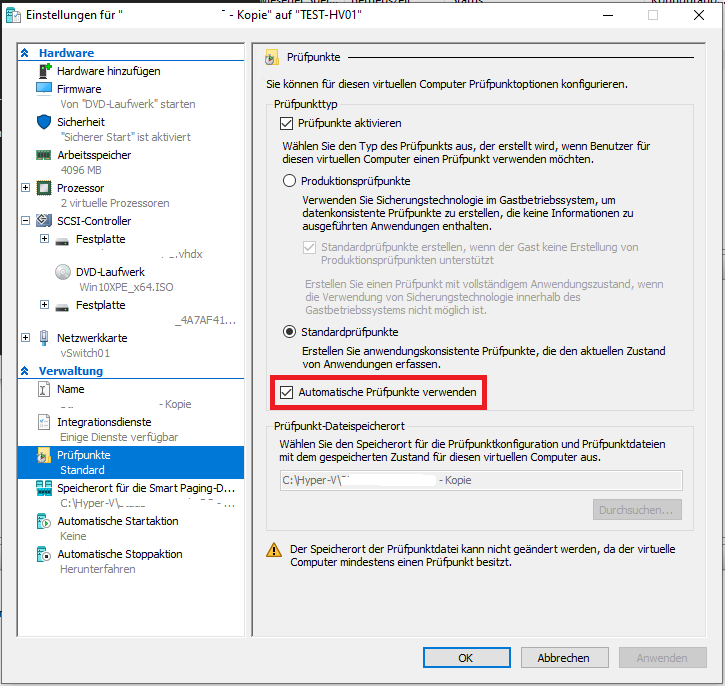
 XING
XING











Um die avhdx in die vhdx zusammenzuführen muss “Prüfpunkt Unterstruktur löschen” gewählt werden. Prüfpunkt löschen macht was es sagt – löscht den Prüfpunkt. wenn die Dateien noch vorhanden sind kann mit Powershell das Zusammenführen wie folt veranlasst werden: Merge-VHD -Path = ‘c:pfad-zuVM_1fb716aa-cbee-4743-8d57-33bfc5081425.avhdx’ -DestinationPath ‘c:pfad-zuVM.vhdx’
Hallo Guenther,
danke für die Infos und den Hinweis.
Dennoch irgendwie ungut, das der gesamte virtuelle Computer nicht mehr läuft, wenn ein Prüfpunkt (im Test war’s der letzte) gelöscht wird.
musst wahrscheinlich alle der reihe nach unten löschen bis zum punkt wo es funktioniert hatte mit 😉
avhdx und avhd wird nicht unterstützt. Da hilft auch das umbenenen der Endungen nix 🙁
Make a backup and try this one in admin powershell
foreach ($a in get-childitem -path “*.avhdx”) { merge-vhd -path $a -force }
VM should be stopped AND afterwards you need to configure the disk to point to the original VHDX
Heute probiert: Unter Hyper-V-Manager (Version 10..0.22621.1) reicht “Prüfpunkt Unterstruktur löschen” um die avhdx in die vhdx zu integrieren.